Come impostare il night shift su IOS
Night Shift è una funzionalità di iOS che regola i colori del display per ridurre l’affaticamento visivo, emettendo tonalità più calde e riducendo la luce blu durante le ore serali. Seguire questi passaggi ti aiuterà a impostare Night Shift su un dispositivo iOS:
Come impostare il night shift su IOS

Accedi alle Impostazioni
- Apri l’app “Impostazioni” sul tuo dispositivo iOS.
Trova e configura Night Shift
- Tocca su “Schermo e luminosità”.
- In questa sezione, troverai diverse opzioni per la gestione dello schermo e la luminosità. Cerca l’opzione chiamata “Night Shift” e selezionala.
Programma Night Shift
- Una volta nella schermata Night Shift, vedrai due opzioni principali:
- Programmato: Consente di impostare un orario specifico per l’attivazione e la disattivazione di Night Shift.
- Attiva manualmente fino a domani: Attiva immediatamente Night Shift e lo mantiene attivo fino al giorno successivo.
- Se desideri impostare un programma, attiva l’opzione “Programmato” e poi seleziona l’opzione “Da” e “A” per definire gli orari di inizio e fine. Puoi scegliere l’opzione predefinita “Dal tramonto all’alba” o specificare manualmente gli orari.
Regola la temperatura colore
- Nella stessa schermata, puoi trovare un cursore per regolare la temperatura del colore chiamato “Regolazione colore”. Spostando il cursore verso “Più caldo”, i toni del display saranno più caldi (meno luce blu). Se lo sposti verso “Meno caldo”, i toni saranno più freddi.
- Prova a regolare la temperatura per trovare il livello che risulta più confortevole per te.
Attiva o disattiva Night Shift dal Centro di Controllo
- Night Shift può essere attivato e disattivato rapidamente anche dal Centro di Controllo.
- Scorri verso il basso dall’angolo in alto a destra dello schermo (o dal basso verso l’alto, a seconda del dispositivo).
- Premi con forza (o tieni premuto) sul cursore della luminosità per aprire le opzioni avanzate.
- Tocca l’icona Night Shift per attivarlo o disattivarlo immediatamente.
Conferma le impostazioni
- Una volta configurato, Night Shift si attiverà automaticamente secondo il programma scelto.
- Puoi modificare queste impostazioni in qualsiasi momento tornando nella sezione Schermo e luminosità > Night Shift nelle Impostazioni.
Consigli aggiuntivi
- Se preferisci che Night Shift si attivi automaticamente al tramonto e si disattivi all’alba, assicurati che il servizio di localizzazione sia attivato sul tuo dispositivo. Puoi controllarlo andando in Impostazioni > Privacy > Servizi di localizzazione.
Con questi passaggi, sarai in grado di impostare e personalizzare Night Shift sul tuo dispositivo iOS per migliorare la qualità del sonno e ridurre l’affaticamento visivo serale!









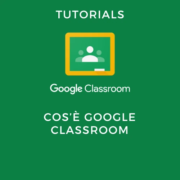



Lascia un Commento
Vuoi partecipare alla discussione?Sentitevi liberi di contribuire!